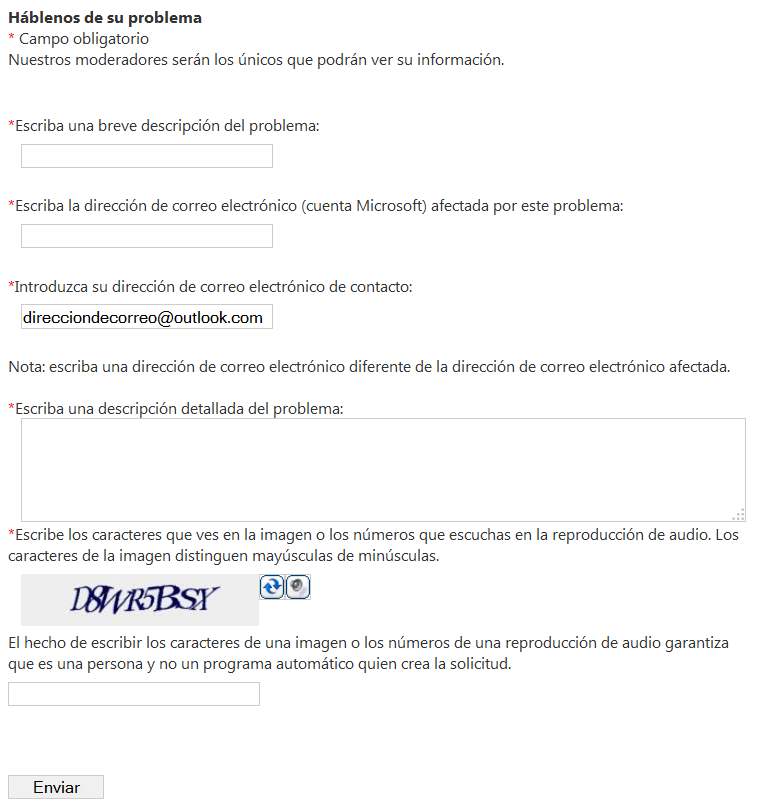Se você precisar reportar um hack em uma conta Outlook.com, a Microsoft disponibiliza uma ferramenta muito simples de usar. É gratuita e está disponível para todos os usuários.
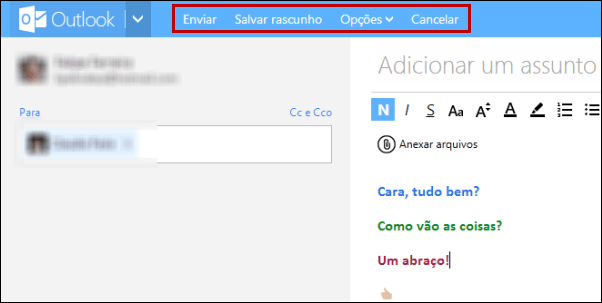
Assim, se detectar admissão indevida de uma conta Outlook.com, você pode enviar um relatório rapidamente para a equipe de suporte técnico da Microsoft para que a mesma possa tomar medidas sobre o assunto. Então, você aprenderá como fazer esse procedimento, e algumas considerações importantes.
Relatório de uma conta Outlook.com hackeada de um amigo
É importante ressaltar que para relatar sobre uma conta Outlook.com hackeada de um amigo não deve ser feito sem ter certeza. Antes de qualquer relatório ou denúncia deve verificar se a conta do seu amigo foi realmente hackeada.
Podemos contatar esse usuário através de rotas alternativas, a fim de verificar se a conta foi hackeada. Em casos de não ter essa possibilidade, você deverá ser cauteloso e não enviar relatórios falsos.
Uma vez que for feito um relatório deste tipo não haverá uma janela de confirmação que permite confirmar esse procedimento. O comando tem efeito imediato, uma vez que você o selecionou.
Finalmente, devemos dizer que essas denúncias podem ser feitas para todos os tipos de contas, não apenas aqueles alojados no Outlook.com. No entanto, a reclamação será enviada de uma conta hospedada neste serviço.
Como relatar uma conta Outlook.com hackeada
Agora, se você tem certeza sobre o envio de um relatório de uma conta Outlook.com hackeada. Primeiro você deverá entrar na sua conta como costuma fazer. Uma vez lá, é preciso identificar o e-mail que recebeu e que considerar se realmente houve uma invasão na conta de seus contatos.
Entre na mensagem e verá as opções de menu na barra superior em Ativar. Neste menu encontrará um botão denominado “Spam“. Nas opções na tela pressione “Eles hackearam a conta do meu amigo”.
Esta ação tem efeito imediato denunciando a mensagem escondida. Em seguida, a tela será modificada para a caixa de entrada onde você recebe uma mensagem de agradecimento dizendo que ao ter realizado esta denúncia você colaborou com o serviço de segurança.
Desta forma, podemos reportar um hack em uma conta Outlook.com, se necessário.

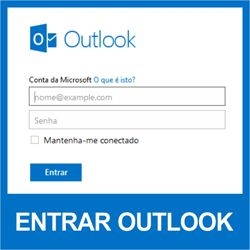 Podemos restaurar uma conta excluída no Outlook.com sempre que cumprirmos determinados requisitos.
Podemos restaurar uma conta excluída no Outlook.com sempre que cumprirmos determinados requisitos.